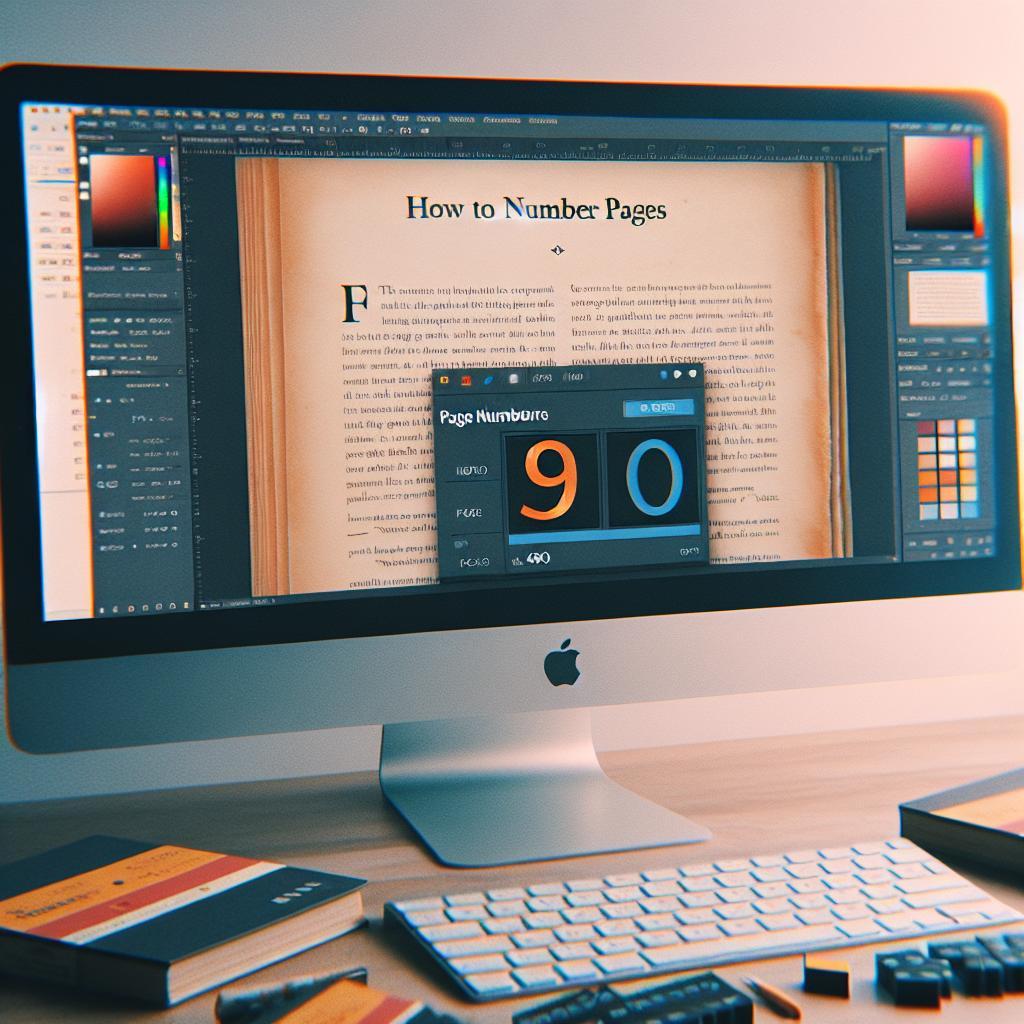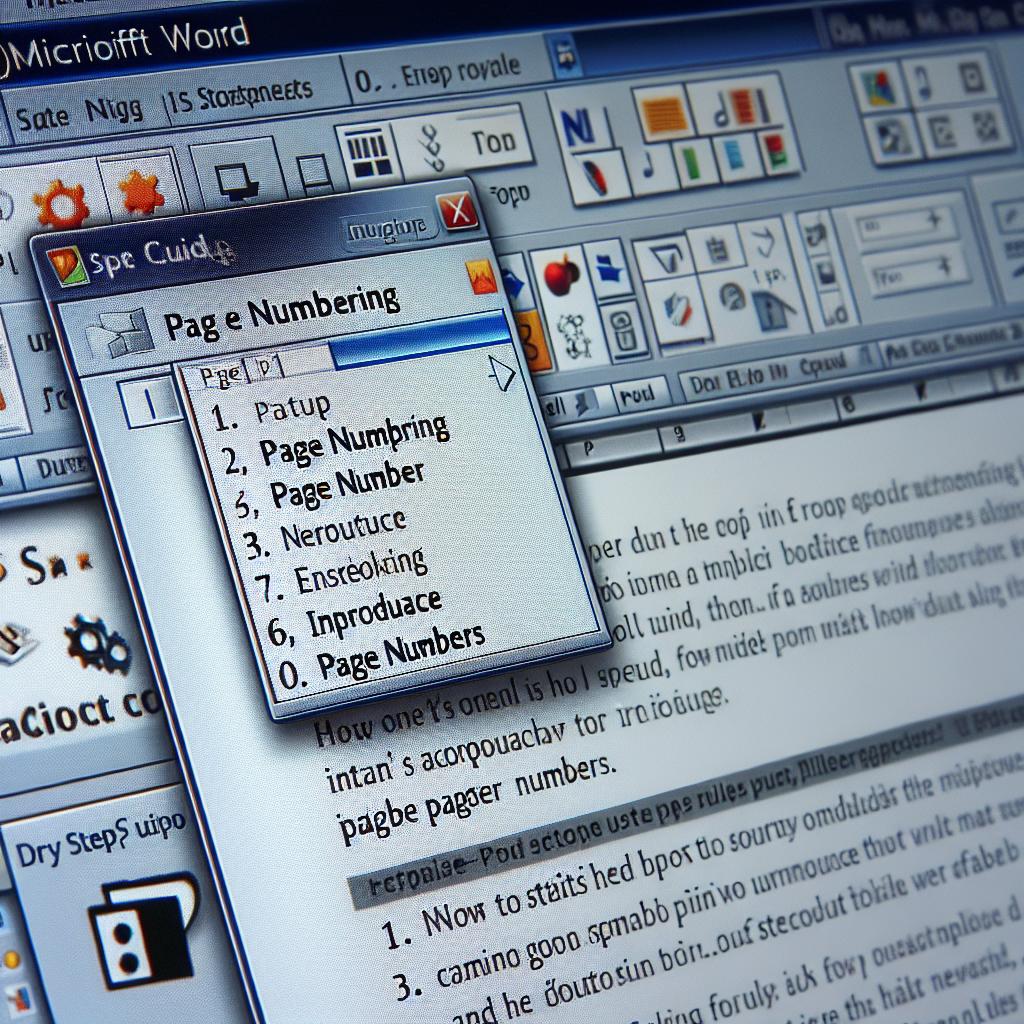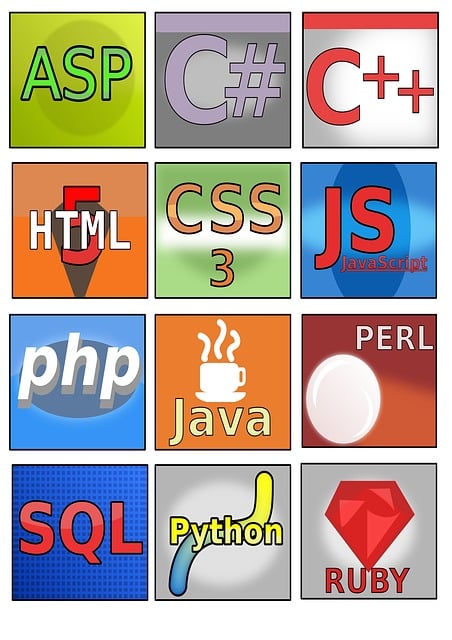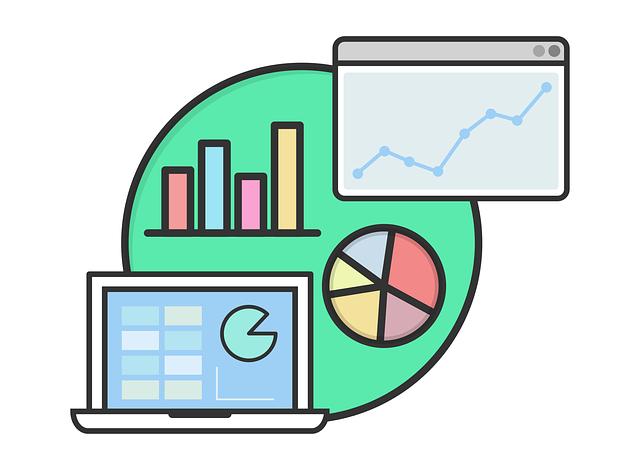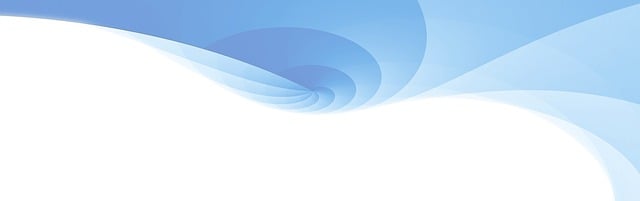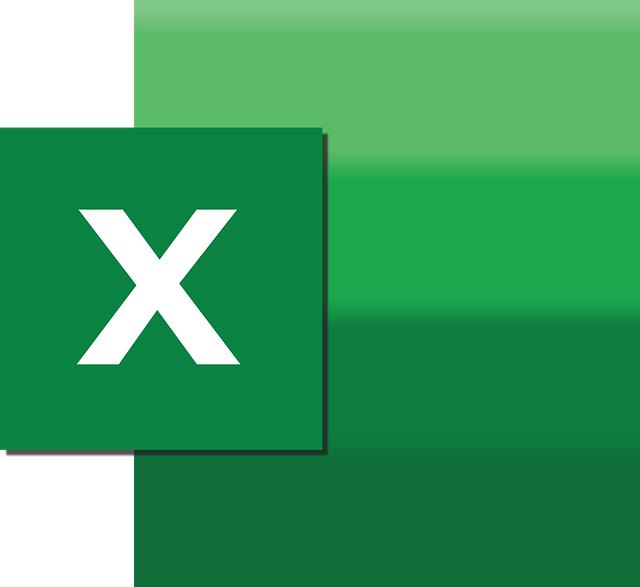Jak číslovat stránky ve Wordu: Jednoduché tipy pro začátečníky
Pokud jste někdy seděli nad dokumentem ve Wordu a přemýšleli, jak číslovat stránky ve Wordu, nejste sami. Tento proces může na první pohled vypadat složitě, ale s našimi jednoduchými tipy pro začátečníky se brzy stanete mistrem v organizaci svých dokumentů. V dnešním článku vám představíme osvědčené metody a kroky, které vás provedou tímto úkolem s lehkostí a jistotou. Připravte se na to, že vaše práce získá nový profesionální vzhled a strukturu, kterou si zaslouží!
Obsah
- Úvod do číslování stránek ve Wordu
- Proč je číslování stránek důležité
- Krok za krokem k správnému číslování
- Jak vybrat formát číslování stránek
- Úpravy a přizpůsobení číslování
- Jak číslovat stránky od určitého bodu
- Tipy na řešení nejčastějších problémů
- Závěr a další užitečné zdroje
- Otázky a Odpovědi
- Závěrečné myšlenky
Úvod do číslování stránek ve Wordu
Pokud jste si někdy říkali: „Jak to, že moje dokumenty vypadají jako po bitvě?“ pak vás mohu ujistit, že číslování stránek je klíčové pro udržení pořádku a přehlednosti. V aplikaci Word není nic složitého na tom, začít s číslováním stránek. V podstatě jde o to, aby vaše dokumenty vypadaly profesionálně a místo nezareagovaných stránek jste měli jasný tok informací, který čtenáři usnadní orientaci.
Číslování stránek začíná v menu „Vložení“, kde najdete možnost „Číslo stránky“. Po kliknutí se před vámi otevře několik možností, kam a jak čísla umístit. Můžete si vybrat mezi:
- Hlava dokumentu – číslo stránky umístíte na vrch strany.
- Patka dokumentu – číslo stránky se zobrazuje na dolním okraji.
- Okraje stránky – pokud máte pocit, že chcete být kreativní.
Navíc, Word vám dává možnost přizpůsobit číslování! Můžete například začít číslovat až od druhé stránky, což je ideální, pokud to první stránce zamíchat strany s obsahem. Pomocí funkce „Formátovat čísla stránky“ můžete také změnit styl číslování – zda chcete, aby byly čísla arabská, římská, nebo dokonce a-b-c. Možností je spousta!
Získávání víc než jen základního číslování může přidat zajímavou dimenzi vašim dokumentům. Například, pokud vytváříte složitější zprávy nebo projekty, můžete použít přepínání číslování pro různé sekce dokumentu. To vám umožní lépe organizovat myšlenky a poskytnout čtenářům jasnější strukturu. A jakmile se s tímto systémem seznámíte, budete mít pocit, že jste našli kouzelný klíč k lepším dokumentům!
Proč je číslování stránek důležité
Číslování stránek je jako obal na dárku – sice to možná vypadá jako drobnost, ale ve skutečnosti může mít velký dopad na dojmy, které si o dokumentu uděláme. Když procházíte více stránkovým dokumentem, cílem je, aby vše probíhalo co nejplynuleji. Když máte stránky očíslovány, vyhneme se chaosu a zmatku. Je to pomocník, který vás vnutí do správného kontextu, bez zbytečného hledání, jako když se snažíte najít své oblíbené české pivo ve velkém supermarketu – prostě chcete vědět, kde začít.
Navíc čísla stránek pomáhají udržet strukturu, zejména v případech, kdy připravujete dokumenty jako jsou zprávy nebo výzkumné studie. Když máte pořadí, umožňuje vám to snadno sledovat zdroje a citace, což může být kritické při obraně vaší práce. Zásadním bodem je, že správně očíslované dokumenty zanechávají profesionální dojem – kdo by se chtěl prezentovat s nudnými papíry, na kterých si musíte říkat: “Kde to jako začíná?”
Pokud máte více než jednu sekci ve svém dokumentu, můžete zvážit použití různých formátů číslení. Například u prvního dílu můžete začít s čísly 1, 2, 3, ale v druhém dílu můžete začít s A, B, C. Podobně, když čekáte, že si vaši čtenáři vezmou něčo z obsahu vašeho dokumentu, číslování jim pomáhá najít specifické části snadněji. To je zvlášť užitečné, když máte spoustu důležitých informací, které je potřeba sdělit rychle a efektivně. Takže, když se dostanete k tomu, jak to udělat, pamatujte na všechny ty drobnosti, které můžete udělat, aby vaše číslování stránek opravdu vynikalo!
Krok za krokem k správnému číslování
„`html
Pokud se chystáte na číslování stránek v dokumentu ve Wordu, nemusíte se bát – je to jednodušší, než se zdá! První krok začíná otevřením vašeho dokumentu a nalezením záložky Vložení v horní liště. Odtud se dostanete na možnost Číslo stránky. Po kliknutí se vám zobrazí různé styly a umístění pro číslování stránek. Což by měl být náš první zářez v prostoru, kde se vaše stránka stane organizovanější.
Než se pustíte do výběru, zamyslete se nad několika aspekty:
- Jak fancy chcete být? – Můžete mít jednoduché číslo na dolním okraji, nebo si zvolit styl s názvem dokumentu.
- Pořadí stránek – Pokud máte různé sekce, možná budete chtít číslovat některé části od začátku.
- Jaké pozadí? – Možná povolíte i jiné formátování, jako je jiná barva pozadí na úvodní straně, což je vždy stylový krok.
Jakmile jste si vybrali způsob umístění čísel, můžete přejít k dalšímu kroku – formátování čísel stránek. Klikněte opět na tlačítko pro číslování a zvolte Formát čísel stránek, kde si můžete vybrat, zda chcete čísla zobrazovat jako arabské nebo římské číslice.
| Typ čísla | Výhoda |
|---|---|
| Arabské číslice | Snadno rozpoznatelné, ideální pro běžné dokumenty. |
| Římské číslice | Skvělé pro formální zprávy, jako jsou diplomové práce. |
„`
Jak vybrat formát číslování stránek
Při výběru formátu pro číslování stránek je dobré se zamyslet nad tím, jakou zprávu chcete svým dokumentem sdělit. Vyžaduje to formální přístup, nebo si dopřejete trochu kreativity? Zde jsou některé z možností, které můžete zvážit:
- Číslování s jednoduchými číslicemi: Pokud chcete zachovat klasiku, je to nejlepší volba. Čísla jako 1, 2, 3 jsou snadno srozumitelná.
- Číslování s předponami: Možná je vaším cílem zviditelnit rozdíl mezi kapitolami – zkuste 1.1, 1.2 pro první kapitolu.
- Čísla s okraji a textem: Chcete-li do dokumentu vnést více osobnosti, můžete přidat i slova, jako „Strana“ před číslem. Třeba „Strana 1“. Je to jako přidat akcent do vašeho oblíbeného jídla!
Každý z těchto formátů má své výhody a nevýhody. Například, jednoduché číslování je rychlé a snadné na pochopení, ale může působit trochu nudně, zatímco přidání textu může vypadat příliš formálně, pokud je dokument určený pro přátelštější atmosféru. Nejlepší volba závisí na vašem cílovém publiku. Vždy se zamyslete, co by pro ně bylo nejpohodlnější.
| Formát | Výhody | Nevýhody |
|---|---|---|
| Jednoduché číslice | Srozumitelnost | Méně osobní |
| Čísla s předponami | Jasně strukturované | Příliš technické |
| Čísla s textem | Přátelské | Příliš formální |
Úpravy a přizpůsobení číslování
Pokud se rozhodnete, že základní číslování vám nestačí, Word nabízí množství možností pro jeho úpravy a přizpůsobení. Můžete si například zvolit formát stránky, jakým způsobem číslo strany bude zobrazeno. V nabídce pro úpravu záhlaví a zápatí najdete několik možností, jako jsou arabské číslice, římské číslice nebo písmena. Každý typ má své kouzlo a může přidat unikátní vzhled vašemu dokumentu, zvlášť pokud se jedná o formální práci nebo kreativní projekt.
Další aspekt, který můžete přizpůsobit, je umístění čísla na stránce. Někdo preferuje, aby bylo číslo umístěno v pravém nebo levém rohu, zatímco jiní dávají přednost jeho umístění uprostřed. Každé z těchto umístění může vyzařovat jinou atmosféru a styl. Ať už zvolíte jakékoli umístění, nezapomeňte si předtím projít ukázkové rozvržení, abyste našli to, které nejlépe pasuje k vašemu dokumentu.
- Čísla v záhlaví: Vhodné pro formální dokumenty.
- Čísla v zápatí: Může působit méně agresivně a lépe se hodí pro různé typy dokumentů.
- Styl číslic: Záleží na povaze obsahu, například pro školní práce doporučujeme arabské číslice.
- Počáteční číslo: Můžete začít s číslem 1 nebo označit specifickou stránku, například úvodní stránku jako číslo 10.
| Typ číslování | Použití |
|---|---|
| Arabské číslice | Vhodné pro většinu dokumentů. |
| Římské číslice | Luxusní vzhled pro slavnostní příležitosti. |
| Písmena | Kreativní projekty nebo Různé seznamy. |
Jak vidíte, úpravy číslování stránek ve Wordu vám můžou nabídnout celou řadu možností. Ať už jde o základní funky číslovaní nebo přizpůsobenou variantu podle vašich potřeb, nezapomeňte, že každý dokument má svůj příběh a správné číslování je jeho součástí. Tak se do toho pusťte a dejte svým stránkám šmrnc, který si zaslouží!
Jak číslovat stránky od určitého bodu
Pokud chcete začít číslovat stránky ve Wordu od určitého místa, třeba po úvodu, první krok je oddělit části dokumentu pomocí sekcí. Tímto způsobem zajistíte, že číslování se bude aplikovat pouze na konkrétní část, zatímco zbytek bude bez čísel. Tento postup je velmi užitečný zejména u dlouhých dokumentů, jako jsou diplomové práce nebo knihy, kde chcete mít na prvních stránkách například pouze názvy kapitoly nebo úvod bez číslování.
Jak na to? Je to jednodušší než si možná myslíte:
- Umístěte kurzor na konec stránky, odkud chcete začít s číslováním.
- Na kartě „Rozložení“ klikněte na „Zlomy“ a vyberte „Další stránka“ pod „Oddíly“.
- Na nové stránce přejděte na záložku „Vložení“, klikněte na „Číslo stránky“ a zvolte požadovaný styl.
- Pokud chcete, aby číslování začínalo od čísla 1, klikněte pravým tlačítkem na číslo stránky a vyberte „Formát čísla stránky“. Tam nastavte „Začít od:“ na 1.
Teď, když jste připraveni, pamatujte, že každé sekci můžete přiřadit různá nastavení (například odlišné záhlaví nebo zápatí). Je to jako mít různé “pokoje” v jednom domě, kde každý pokoj může mít svého ducha, ale všechny patří stejné rodině. Takže si hrajte s různými možnostmi a objevte, co vám nejlépe vyhovuje!
| Fáze | Popis |
|---|---|
| 1. Vytvoření sekce | Oddělte stránky, kde chcete změnit číslování. |
| 2. Vložení čísel | Vyberte styl číslování a vložte je do sekce. |
| 3. Formátování | Nastavte, odkud má číslování začít. |
Celkově vzato, s trochou trpělivosti a praxe zvládnete číslovat stránky ve Wordu jako profesionál. A nebojte se experimentovat, vždyť i práce ve Wordu může být zábava!
Tipy na řešení nejčastějších problémů
Když čelíte problémům s číslováním stránek ve Wordu, není třeba panikařit. Existuje několik osvědčených postupů, které mohou pomoci vyřešit většinu běžných potíží. Tady je několik tipů, které vám možná usnadní práci:
- Nezvolené číslování: Pokud se čísla stran nezobrazují, ujistěte se, že jste správně přiřadili číslování do záhlaví nebo zápatí. Někdy je potřeba zkontrolovat, zda máte povolenou možnost „Různé na první stránce“.
- Špatné formátování: Když vám čísla ladí v nesprávném stylu, podívejte se na formátování písma. Zvolte jednotný styl pro všechny stránky, aby byly čísla konzistentní.
- Číslování začínající jinak: Pokud chcete začít číslování od určitého čísla, nezapomeňte změnit nastavení na dané stránce pod „Formát čísel“.
Při čelení technickým problémům je důležité nezapomínat, že pomoc se často nachází na dosah ruky. Můžete vyzkoušet i obnovit nastavení Wordu na původní nastavení, pokud jde o více závažné potíže. Vždy je dobré mít na paměti, že dokumenty ve Wordu jsou nástrojem, ne zázrakem, a tak je občas zapotřebí se podívat na věci z jiného úhlu. Například počítačové programy, jako je Word, jsou jako každodenní součást domácnosti, vzpomeňte si, jak jste kdysi řešili problémy s kuchyňským robotem!
Pokud by snad výše uvedené tipy nefungovaly, nebojte se prozkoumat online zdroje. Na fórech a specializovaných stránkách často najdete konkrétní rady a postupy od ostatních uživatelů. Může to být jako osvěžující nápoj po dlouhém dni – někdy stačí jen vědět, kde hledat!
Závěr a další užitečné zdroje
Na závěr, pokud se učíte číslovat stránky v dokumentech Word, pamatujte, že to není jen technická dovednost, ale také způsob, jak zvýšit přehlednost a profesionalitu vašich výstupů. Ať už se chystáte zaslat referát, zprávu nebo prezentaci, správně zvolené číslování stránek skutečně udělá rozdíl. Nebojte se experimentovat s různými styly číslování, například začít od určité stránky nebo se rozhodnout pro různé formáty na různých sekcích dokumentu.
Pro další rozvoj svých dovedností a získání dalších tipů doporučuji následující zdroje:
- Oficiální dokumentace Microsoftu: Obsahuje podrobné návody a tipy přímo od zdroje.
- Online video tutoriály: Existuje množství videí, která vizuálně ukazují, jak správně číslovat stránky.
- Fóra a diskuse: Místa jako Stack Overflow nebo specializované skupiny na Facebooku, kde můžete sdílet zkušenosti a naleznout odpovědi na specifické otázky.
- Knihy o Microsoft Word: Existují všemožné publikace, které se kromě číslování stránek zabývají i dalšími zajímavými funkcemi Wordu.
I když se to na první pohled může zdát jako jednoduchý úkol, správné číslování stránek může mít dlouhou cestu ke zlepšení dojmu z vaší práce. Nakonec se nebojte „zkouškovat“ – každé kliknutí v Wordu you posouvá blíž k mistrovství!
Otázky a Odpovědi
Q&A: Jak číslovat stránky ve Wordu – Jednoduché tipy pro začátečníky
Otázka 1: Jak mohu začít s číslováním stránek v dokumentu Word?
Odpověď: Nejdříve otevřete svůj dokument ve Wordu. Poté klikněte na kartu „Vložení“ v horním menu. Zde najdete možnost „Číslo stránky“. Po kliknutí se objeví rozbalovací menu, ve kterém si můžete vybrat pozici, kde chcete číslo stránky umístit – například nahoru nebo dolů na stránce.
Otázka 2: Mohu změnit formát čísla stránky?
Odpověď: Ano, můžete. Po vložení čísel vám Word nabídne možnost změnit formát. V nabídce „Číslo stránky“ najděte možnost „Formát čísel stránky“, kde si můžete vybrat z různých formátů, jako jsou římské číslice, arabské číslice atd.
Otázka 3: Jak přidat číslo stránky pouze na určité stránky?
Odpověď: Pokud potřebujete, aby některé stránky byly bez čísla (např. titulní stránka), můžete použít oddíly. Vložte oddíl na konci stránky, kterou nechcete číslovat. Poté na prvním čísle stránky (na stránce, kde má být číslování) deaktivujte možnost „Propojit s předchozím“. Následně nastavit číslování tak, jak potřebujete.
Otázka 4: Jak odstranit číslo stránky z určité stránky?
Odpověď: Můžete to udělat podobně jako při přidávání čísel na určité stránky. Vytvořte nový oddíl a poté klikněte na číslo stránky, které chcete odstranit, a stiskněte klávesu Delete. Ujistěte se, že máte deaktivované propojení s předchozím oddílem.
Otázka 5: Co dělat, když se čísla stránek neobjevují?
Odpověď: Zkontrolujte, zda jste čísla stránek skutečně vložili. Také se ujistěte, že používáte správný oddíl a zda není nastaveno skrytí čísel na aktuální stránce. Pokud to nefunguje, zkuste dokument uložit a znovu otevřít.
Otázka 6: Jak změnit umístění čísla stránky po jeho vložení?
Odpověď: Pokud chcete změnit umístění čísla stránky, klikněte dvakrát na číslo stránky a otevře se panel, kde můžete číslo přesunout na jiné místo v záhlaví nebo zápatí.
Tento Q&A by měl pomoci všem začátečníkům, kteří chtějí pochopit základní postupy pro číslování stránek v aplikaci Word. Pokud máte další otázky, neváhejte se zeptat!
Závěrečné myšlenky
A to je všechno, milí čtenáři! Doufáme, že náš článek „Jak číslovat stránky ve Wordu: Jednoduché tipy pro začátečníky“ vám pomohl udělat první kroky na cestě k dokonalému dokumentu. Pamatujte, že číslování stránek není jen kosmetickou úpravou, ale klíčovým prvkem, který dodává vašim prezentacím a pracím na úrovni.
Takže nezapomeňte své stránky na číslování vyzbrojit – ať už plánujete napsat epickou román nebo si jen zaznamenat nákupní seznam. A pokud se vám při číslování stránek stane nějaký malý přešlap (což se může stát i těm nejzkušenějším!), nezoufejte! Kdyby to šlo, Word by tyto trable zmizel kouzelným proutkem. Ale teď už máte dostatek znalostí na to, abyste své dokumenty dotáhli k dokonalosti. Tak směle do toho – šťastné číslování! 🎉